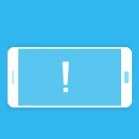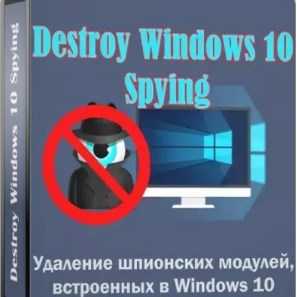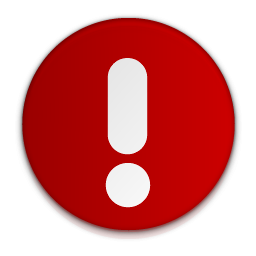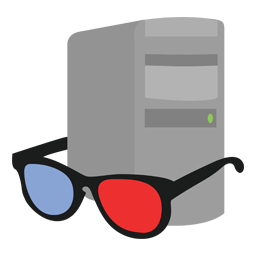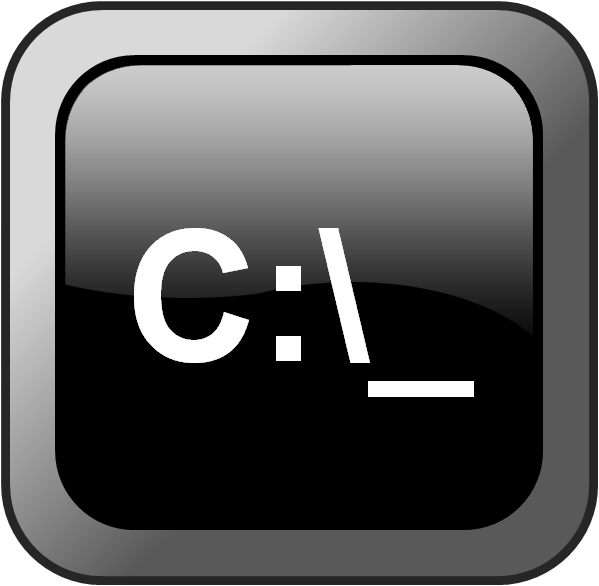Люди, которые часто занимаются разгоном центрального и графического процессоров, называют оверлокерами. Нужно заметить, что многие рядовые пользователи также не отказались бы от улучшения характеристик собственного «железа». Именно этим людям наш портал рекомендует скачать SetFSB для Windows 10. Желательно только получить соответствующую информацию по поводу безопасности разгона того или иного оборудования. Далее предстоит разбираться с самой программой, но у нас вы сможете получить версию на русском языке.
Что такое SetFSB для Windows 10
Первоначально эту утилиту разрабатывали для повышения тактовой частоты некоторых генераторов методом программирования. При этом нужно будет учитывать, что такой софт предпочтительнее будет загрузить для работы с ноутбуком. Что касается ПК, то в них менять настройки ЦП возможно средствами BIOS. Либо разгонять процессор физически. С ноутбуками дела обстоят иначе, так как их вообще не рекомендуется разбирать.
Для предварительного разгона стоит посмотреть параметры вашего ноутбука в каком-то приложении на русском языке, которое поможет выявить тип тактового генератора. Такое обозначение должно быть на самом ЦП, но лучше использовать утилиты типа CPU-Z (или Everest). Также вы можете использовать спецификации с официального сайта разработчика. Последний вариант больше подходит тем, у кого заводская сборка ПК, или же ноутбук, где спецификации заранее устанавливаются производителем техники.
Непосредственная работа с программой начинается с ее установки. Она проходит в один этап, так как никакая активация и другие дополнительные действия банально не требуются. После чего начинается полноценная работа, которая включает в себя:
- Выбор PLL вашего чипа, который должен быть определён тем же CPU-Z;
- Нажимаем кнопку, которая позволит определить текущие показатели – Get FSB;
- В строке Current появится характеристика текущей частоты;
- В строке Selected – выбираемая;
- Центральным ползунком можно будет уменьшать или увеличивать частоту системной шины.
Но это не все настройки для вашего процессора, которые вы сможете изменять, если уже успели скачать SetFSB для Windows 10. Нажатие флажка Ultra позволит получить доступ к дополнительным параметрам. Однако начинающих оверлокеров стоит предостеречь от необдуманных поступков, связанных с регулированием подобных настроек. Лучше просто работать с частотой системной шины. И то – по чуть-чуть меняя её характеристики. В этом деле очень важно следить за температурой процессора, для измерения которой желательно использовать какую-то другую утилиту. Например, вы сможете использовать AIDA64, которая отображает подобные данные, если в вашем ПК предусмотрены инструменты для измерения.
Также вы можете загрузить CPUFSB, который является урезанным аналогом CPUCOOL, и в сумме этих двух утилит вы получите очень мощный инструмент для работы с шинами вашей материнской карты. Но если выбирать из двух продуктов, то конечно же, мы рекомендуем скачать SetFSB для Windows 10 в первую очередь. И это не связано с тем, что продукт в отличие от конкурентов бесплатный и на русском, это связано в первую очередь с тем, какие возможности он предоставляет.